Jak korzystać z Pythona w systemie Windows
Jako jeden z najlepszych języków programowania do nauki(best programming languages to learn) i używania, nic dziwnego, że miliony nowych programistów zwracają uwagę na naukę obsługi Pythona(Python) . Oferuje niską barierę wejścia, z obsługą Pythona(Python) dostępną we wszystkich głównych systemach operacyjnych, umożliwiając tworzenie projektów od stron internetowych po gry komputerowe (i nie tylko).
Python jest zwykle preinstalowany w systemach macOS i Linux , ale istnieje kilka dodatkowych przeszkód , które użytkownicy systemu Windows(Windows) będą musieli przeskoczyć, zanim będą mogli zacząć używać Pythona(Python) w swoich projektach. Oto, co musisz wiedzieć, jeśli chcesz nauczyć się korzystać z Pythona(Python) w systemie Windows(Windows) .

Jak zainstalować Pythona w systemie Windows
Ponieważ Python nie jest fabrycznie zainstalowany w systemie Windows(Windows) , musisz go najpierw zainstalować. Dostępne są dwie wersje Pythona — Python 3(Python—Python 3) i Python 2 . Ze względu na kompatybilność może być konieczne zainstalowanie i używanie Pythona 2(Python 2) ze starszym oprogramowaniem Pythona .(Python)
Wsparcie dla ostatniego wydania Pythona 2(Python 2) ( Python 2.7 ) kończy się jednak w 2020 roku, więc na tym etapie prawdopodobnie najlepiej jest pozostać przy instalacji Pythona 3(Python 3) .
- Aby rozpocząć pracę z Pythonem(Python) , musisz wejść na stronę Pythona(Python website) i pobrać instalator najnowszej wersji. Jak wspomniano, zalecamy pobranie najnowszej stabilnej wersji Pythona 3.

- Po pobraniu uruchom instalator Pythona . (Python)Zostanie wyświetlone bardzo łatwe w użyciu menu instalatora z opcjami uruchomienia instalatora z ustawieniami automatycznymi lub dostosowania go przed instalacją.
Zanim jednak wybierzesz którąkolwiek z opcji, naciśnij pole wyboru Dodaj Pythona do PATH(Add Python to PATH) na dole, aby dodać Pythona(Python) do zmiennej PATH(PATH variable) . Ułatwi to uruchamianie Pythona(Python) z wiersza poleceń lub programu PowerShell , po prostu wpisując python zamiast pełnej ścieżki.

- Gdy wszystko będzie gotowe do rozpoczęcia instalacji języka Python(Python) w systemie Windows(Windows) , kliknij opcję Zainstaluj teraz(Install Now) , aby zainstalować język Python(Python) przy użyciu ustawień domyślnych, lub opcję Dostosuj instalację(Customize Installation) , aby wprowadzić zmiany przed rozpoczęciem instalacji.

- Jeśli zdecydujesz się dostosować instalację, zobaczysz kilka dodatkowych menu. Menu Funkcje opcjonalne(Optional Features) zawiera różne funkcje, które zostaną zainstalowane wraz z Python , w tym dokumentację Pythona(Python) . Zostaną zainstalowane funkcje z zaznaczonymi polami wyboru, więc kliknij dowolne z nich, aby uniemożliwić ich instalację, a następnie naciśnij Dalej(Next) , aby kontynuować.
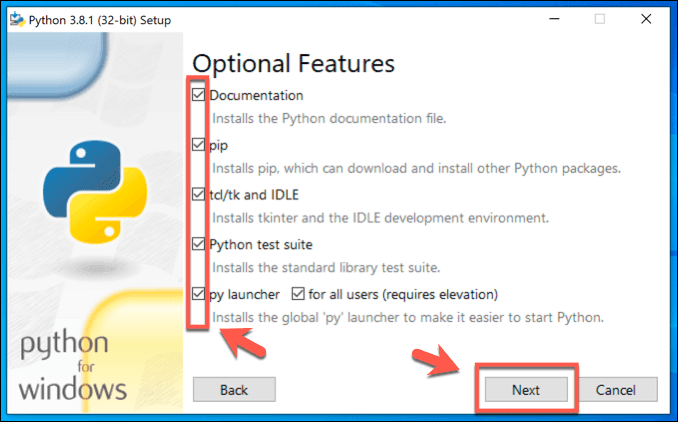
- W menu Opcje zaawansowane(Advanced Options) będziesz mógł dostosować sposób instalacji Pythona(Python) . Możesz pozostawić te ustawienia w większości, chociaż możesz kliknąć, aby włączyć pole wyboru Zainstaluj dla wszystkich użytkowników(Install for all users) , jeśli Twój komputer ma wiele kont użytkowników.
Możesz także wybrać niestandardowy punkt instalacji dla swojej instalacji Pythona w polu (Python)Dostosuj lokalizację instalacji(Customize Install Location) . Kliknij Instaluj(Install) , aby rozpocząć instalację w tym momencie.

- Jeśli instalacja się powiodła, powinieneś zobaczyć ostatni ekran Instalacja się powiodła . (Install was successful)Jeśli opcja jest widoczna, naciśnij przycisk Wyłącz ograniczenie długości ścieżki(Disable path length limit) . Ma to na celu ominięcie limitu 260 znaków dla długości ścieżek folderów i plików. W przeciwnym razie naciśnij przycisk Zamknij(Close) , aby zakończyć.

Jak uruchamiać projekty (Projects)Pythona(Python) w systemie Windows
Po zainstalowaniu Pythona(Python) będziesz mógł używać go do uruchamiania istniejącego oprogramowania Pythona(Python) lub do tworzenia własnych projektów Pythona . (Python)Będziesz potrzebować IDE Pythona(Python IDE) , aby móc zacząć kodować własne projekty Pythona(Python) , takie jak wstępnie dołączony IDLE , który możesz uruchomić z menu Start systemu Windows(Windows Start) .
Aby uruchomić sam kod w Pythonie(Python) , musisz użyć interpretera Pythona . (Python)Jest to oprogramowanie, które konwertuje kod Pythona(Python) i wykonuje go odpowiednio na komputerze z systemem Windows. Aby móc korzystać z interpretera , musisz otworzyć wiersz poleceń lub okno PowerShell .
- Aby otworzyć okno PowerShell , kliknij prawym przyciskiem myszy menu Start systemu Windows(Windows Start) i naciśnij Windows PowerShell , aby rozpocząć.

- Jeśli podczas instalacji dodałeś Pythona(Python) do zmiennej PATH systemu Windows(Windows PATH) , powinieneś być w stanie uruchomić interpreter, wpisując python lub py w oknie terminala. Jeśli tego nie zrobiłeś, będziesz musiał użyć pełnej ścieżki do swojego interpretera Pythona(Python) , aby móc go uruchomić.

- Interpreter pozwala na wpisanie kodu Pythona i uruchomienie go ręcznie. (Python)Na przykład print(„Hello World”) zwróci Hello World , wydrukowane przez tłumacza.

- Jest to świetne do testowania i uczenia się Pythona(Python) , ale interpreter Pythona(Python) jest również używany do uruchamiania dłuższych plików z kodem Pythona(Python) , a także skompilowanego oprogramowania Pythona . (Python)
Możesz to zrobić, wpisując python nazwa_pliku.py(python filename.py ) lub py nazwa_pliku.py(py filename.py ) w oknie PowerShell, zastępując plik_nazwa.py(filename.py) swoim plikiem Pythona(Python) . Użyj odpowiednika filename.pyc , aby uruchomić skompilowane pliki Pythona z rozszerzeniem (Python)PYC .

- Jeśli nie masz pewności, kiedy używasz interpretera Pythona , wpisz (Python)help() , aby załadować narzędzie pomocy. Listę dostępnych modułów Pythona(Python) można znaleźć wpisując moduły(modules) , tematy wpisując tematy(topics) , słowa kluczowe wpisując słowa kluczowe(keywords) , a symbole wpisując symbole(symbols) . Gdy skończysz, wpisz quit , aby wyjść z pomocy i wrócić do interpretera.

- Aby wyjść z interpretera Pythona(Python) i wrócić do standardowego okna PowerShell , wpisz (PowerShell)exit() i naciśnij enter.
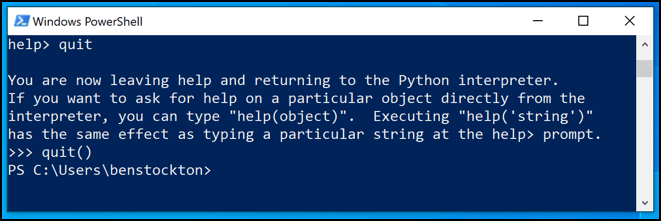
Instalowanie dodatkowych modułów Pythona(Additional Python Modules)
Wiele projektów w Pythonie(Python) jest tworzonych z myślą o wykorzystaniu innych modułów — współdzielonego oprogramowania, które inne projekty mogą wykorzystać do zaoszczędzenia czasu, zamiast „wymyślania koła na nowo”. Możesz znaleźć i zainstalować dodatkowe moduły za pomocą PIP , Python Package Index .
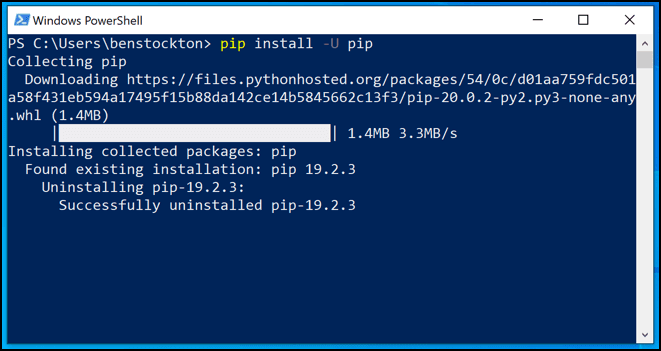
Zanim zaczniesz, musisz zainstalować Python PIP , chociaż jeśli zainstalowałeś (install Python PIP)Python 3.4 lub nowszy, powinien on być preinstalowany, chyba że usuniesz tę opcję podczas wstępnej konfiguracji Pythona .(Python)
Możesz użyć PIP do zainstalowania nowych modułów, otwierając okno PowerShell i wpisując pip install nazwa-pakietu(pip install package-name ) lub python -m pip install nazwa-pakietu(python -m pip install package-name) , zastępując nazwę-pakietu nazwą(package-name) pakietu modułu, który możesz zainstalować. Możesz wyszukiwać pakiety do zainstalowania, korzystając z narzędzia wyszukiwania w witrynie PIP(PIP website) .
Następne kroki w Pythonie
Jak pokazaliśmy tutaj, nie musisz przełączać się na Linuksa(Linux) lub Maca(Mac) , aby móc korzystać z tego przyjaznego dla początkujących języka programowania. Gdy już wiesz, jak używać Pythona(Python) w systemie Windows(Windows) , możesz zacząć zastanawiać się, jak używać go w swoich hobby i zainteresowaniach.
Jeśli chcesz zmienić instalację systemu Windows(Windows) w lepszą platformę do testowania kodu, możesz pomyśleć o przejściu z PowerShell i zainstalowaniu terminala Windows(installing the Windows Terminal) . Czy masz własne wskazówki dotyczące kodowania w systemie Windows , którymi możesz się podzielić? (Windows)Zostaw(Please) je poniżej.
Related posts
Recenzja książki — przewodnik po systemie Windows 8 „Jak to zrobić”
Jak utrzymać komputer z systemem Windows w stanie aktywności bez dotykania myszy?
Jak wyłączyć klawisz Windows
Jak otworzyć pliki DDS w systemie Windows 10?
Jak usunąć folder Windows.old w systemie Windows 7/8/10
Jak obniżyć napięcie procesora w systemie Windows 10?
Scal dwie partycje w systemie Windows 7/8/10
Jak zmienić literę dysku w systemie Windows
Utwórz przenośną wersję dowolnej aplikacji w systemie Windows
Jak pikselować obraz w systemie Windows i Mac?
Jak zmniejszyć wysokie zużycie procesora Eksploratora Windows?
Samouczek Pythona dla początkujących: jak zacząć
Jak wymusić aktualizację zasad grupy w systemie Windows 2000, XP, Vista, 8 i 10?
Oczyść folder WinSxS w systemie Windows 7/8/10
Eksportuj, wyczyść i zwiększ rozmiar dzienników zdarzeń w systemie Windows
Jak uruchomić podwójny system Linux Mint i Windows
Jak korzystać z polecenia Taskkill w systemie Windows 10/11?
Jak usunąć dźwięk z wideo w systemie Windows i Mac?
Jak otwierać pliki 7Z w systemach Windows, Mac i Linux?
Włącz i wyłącz funkcje systemu Windows
